WPS文字设置打印区域教程
时间:2025-09-28 16:01:46 342浏览 收藏
想要精准打印WPS文字文档?本文详解WPS文字设置打印区域的实用技巧,助你轻松实现所需内容的打印。即使WPS文字没有像Excel那样明确的“打印区域”功能,也能通过多种方法灵活控制打印范围。本文介绍了三种有效方法:直接选择内容后打印、利用分节符分割并设置打印页码、以及通过隐藏不需要打印的内容。无论你是想打印特定段落、页面,还是章节,都能找到适合你的解决方案。更有打印预览小贴士,确保输出效果准确无误。掌握这些技巧,告别无效打印,提升WPS文字使用效率!
可通过选择内容、分节符或隐藏文本实现WPS文字打印部分区域。先选中需打印内容,在打印设置中选择“所选内容”;或插入分节符后按页码范围打印;也可隐藏不需打印的文字并关闭显示隐藏文字选项,结合打印预览确保输出准确。
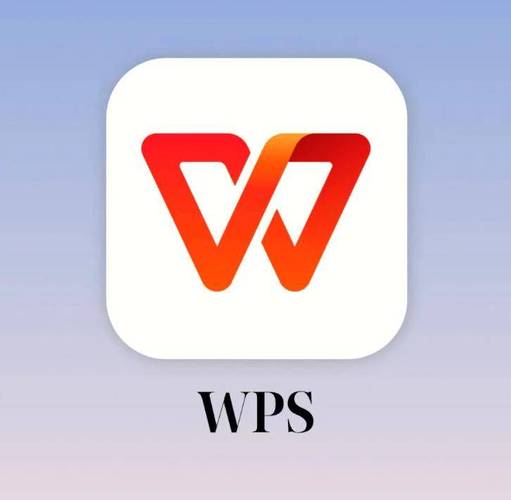
在使用WPS文字处理文档时,如果只想打印部分内容,可以通过设置打印区域来实现。虽然WPS文字不像Excel那样有明确的“打印区域”功能,但依然可以通过其他方式控制打印范围。以下是具体操作方法。
方法一:选择指定内容后打印
这是最直接的方式,适用于只想打印文档中某一段落或部分内容的情况。
- 用鼠标选中需要打印的文字或段落。
- 点击菜单栏的“文件” → “打印”(或按快捷键 Ctrl+P)。
- 在打印设置界面中,找到“打印内容”选项,选择“所选内容”。
- 确认打印机设置无误后,点击“打印”按钮即可。
方法二:通过分节符分割并设置打印页码
若需要打印特定页面或章节,可通过插入分节符划分区域,再通过页码范围控制打印。
- 将光标定位到需要单独打印的内容起始位置。
- 点击“插入”选项卡 → “分隔符” → 插入“下一页分节符”,以便划分独立区域。
- 再次在结束位置插入一个分节符,形成独立节。
- 进入打印界面,在“页码范围”中输入对应页码(例如:3-5),仅打印该部分内容。
方法三:隐藏不需要打印的内容
通过隐藏不需打印的文字,间接实现“打印区域”的效果。
- 选中不想打印的段落或文字。
- 右键选择“字体”,勾选“隐藏”选项,或在开始菜单中点击字体设置旁的小箭头打开对话框进行设置。
- 在打印前,确保在“文件” → “选项” → “显示”中取消勾选“显示隐藏文字”。
- 这样隐藏的内容不会出现在打印输出中。
小贴士:预览确认打印内容
无论采用哪种方式,建议在正式打印前使用“打印预览”功能检查实际输出效果。可在打印界面查看每一页的内容,避免误打多余信息。
基本上就这些。WPS文字虽没有专门的“设置打印区域”按钮,但通过灵活运用选择打印、页码控制和隐藏文本等功能,完全可以达到精准打印的目的。
今天带大家了解了的相关知识,希望对你有所帮助;关于文章的技术知识我们会一点点深入介绍,欢迎大家关注golang学习网公众号,一起学习编程~
-
501 收藏
-
501 收藏
-
501 收藏
-
501 收藏
-
501 收藏
-
162 收藏
-
463 收藏
-
258 收藏
-
468 收藏
-
198 收藏
-
172 收藏
-
144 收藏
-
417 收藏
-
492 收藏
-
142 收藏
-
441 收藏
-
184 收藏
-

- 前端进阶之JavaScript设计模式
- 设计模式是开发人员在软件开发过程中面临一般问题时的解决方案,代表了最佳的实践。本课程的主打内容包括JS常见设计模式以及具体应用场景,打造一站式知识长龙服务,适合有JS基础的同学学习。
- 立即学习 543次学习
-

- GO语言核心编程课程
- 本课程采用真实案例,全面具体可落地,从理论到实践,一步一步将GO核心编程技术、编程思想、底层实现融会贯通,使学习者贴近时代脉搏,做IT互联网时代的弄潮儿。
- 立即学习 516次学习
-

- 简单聊聊mysql8与网络通信
- 如有问题加微信:Le-studyg;在课程中,我们将首先介绍MySQL8的新特性,包括性能优化、安全增强、新数据类型等,帮助学生快速熟悉MySQL8的最新功能。接着,我们将深入解析MySQL的网络通信机制,包括协议、连接管理、数据传输等,让
- 立即学习 500次学习
-

- JavaScript正则表达式基础与实战
- 在任何一门编程语言中,正则表达式,都是一项重要的知识,它提供了高效的字符串匹配与捕获机制,可以极大的简化程序设计。
- 立即学习 487次学习
-

- 从零制作响应式网站—Grid布局
- 本系列教程将展示从零制作一个假想的网络科技公司官网,分为导航,轮播,关于我们,成功案例,服务流程,团队介绍,数据部分,公司动态,底部信息等内容区块。网站整体采用CSSGrid布局,支持响应式,有流畅过渡和展现动画。
- 立即学习 485次学习
